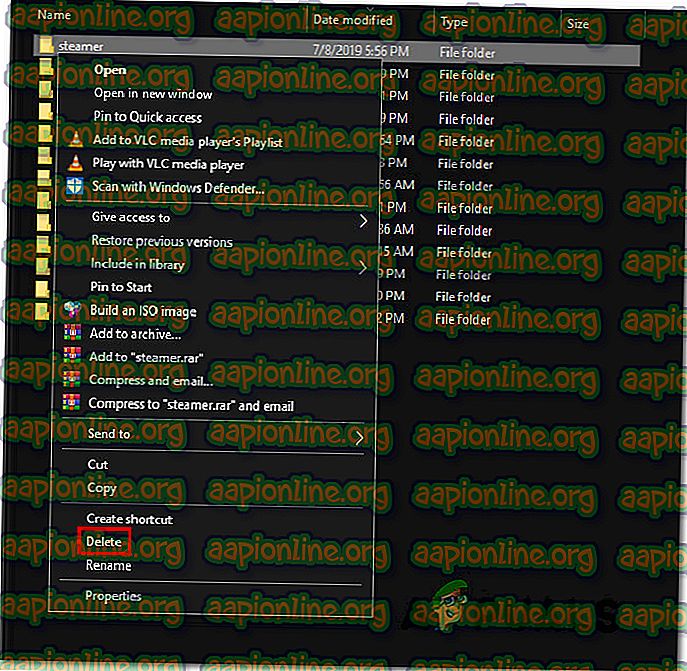Kaip ištaisyti CX_FREEZE mirtiną klaidą
Keli „Windows“ vartotojai kreipėsi į mus su klausimais, kai juos nuolat vargino „ CX_Freeze Fatal Error“. Paveikti vartotojai praneša, kad gauna šią klaidą pagal įvairius scenarijus - kai kurie vartotojai praneša, kad problema kyla paspaudus „Cortana“ mygtuką, kai kurie atidaro žaidimą, o kiti sako, kad ji pasirodo be akivaizdaus trigerio. Problema nėra išimtinė tam tikros „Windows“ versijos atveju, nes ji taip pat kyla „Windows 7“, „Windows 8.1“ ir „Windows 10“.

Kas sukelia „CX_Freeze“ mirtiną klaidą?
Mes ištyrėme šią problemą ieškodami įvairių vartotojų ataskaitų ir išbandydami populiariausias taisymo strategijas, kurias kiti paveikti vartotojai sėkmingai panaudojo šiai problemai išspręsti. Kaip paaiškėja, už šį klaidos pranešimą gali būti atsakingi keli kaltininkai:
- Pasenę GPU tvarkyklės - kaip paaiškėja, dažniausia šio konkretaus klaidos pranešimo priežastis yra pasenusi GPU tvarkyklė. Daugeliu atvejų klaida rodoma tada, kai daug išteklių reikalaujanti programa neturi priklausomybių operacijai atlikti. Tokiu atveju turėtumėte sugebėti išspręsti problemą atnaujindami grafikos tvarkyklę rankiniu būdu arba naudodami patentuotą programinę įrangą.
- Sugadintas žaidimo failas - jei susiduriate su „Steam“ žaidimo problema, beveik aišku, kad problema kyla dėl tam tikro lygio korupcijos žaidimo aplanke. Keliems paveiktiems vartotojams pavyko išspręsti problemą pašalinus programą per „Steam“, iš naujo paleidus klientą ir vėl iš naujo įdiegus žaidimą.
- Trūksta „Autodesk“ palaikymo dalies - Jei gausite šį klaidos pranešimą naudodamiesi „Autodesk“ programa, gali būti, kad diegdami trūks palaikymo dalies arba palaikymo skyrių paveikė korupcija. Jei šis scenarijus yra tinkamas, galite galutinai išspręsti problemą ištrindami „Streamer“ aplanką, paprašydami „Autodesk“ atnaujinimo funkcijos atsisiųsti ir įdiegti naują kopiją kito paleidimo metu.
Jei šiuo metu stengiatės išspręsti tą patį klaidos pranešimą, šiame straipsnyje pateiksite kelis trikčių šalinimo vadovus, kurie turėtų padėti visiškai išvengti arba išspręsti problemą. Žemiau rasite metodų, kuriuos kai kurie kiti paveikti vartotojai sėkmingai panaudojo, norėdami išspręsti CX_Freeze mirtiną klaidą, rinkinį.
Norėdami gauti geriausius rezultatus, patariame sekti galimus pataisymus tokia tvarka, kokia jie pateikiami, nes jie yra išdėstyti pagal efektyvumą ir rimtumą. Bet nepaisant kaltininko, dėl kurio kilo problema, galiausiai turėtumėte sugebėti išspręsti problemą vykdydami visas toliau pateiktas instrukcijas.
1 būdas: atnaujinkite visas GPU tvarkykles
Pirmas dalykas, kurį turėtumėte patirti su CX_Freeze Fatal Error, - įsitikinkite, kad naudojate naujausias grafikos tvarkykles, kurias galite įsigyti savo GPU. Kaip pranešė įvairūs vartotojai, ši problema gali kilti tais atvejais, kai išteklių reikalaujančiai programai nėra reikalingų priklausomybių, kad būtų galima sėkmingai užbaigti procesą. Dažniausiai taip nutiks, nes kompiuteris veikia su pasenusia tvarkyklės versija.
Tokiu atveju atnaujindami GPU tvarkyklę į naujausią, naudodamiesi įrenginių tvarkytuve arba patentuota programa, problemą turite lengvai išspręsti. Čia yra trumpas vadovas, kaip tai padaryti:
- Paspauskite „ Windows“ klavišą + R, kad atidarytumėte dialogo langą Vykdyti. Tada teksto lauke įveskite „devmgmt.msc“ ir paspauskite „ Enter“, kad būtų atidaryta „Device Manager“.

- Kai būsite „ Device Manager“, slinkite žemyn per įrenginių sąrašą ir atidarykite išskleidžiamąjį meniu, susietą su ekrano adapteriais . Tada dešiniuoju pelės mygtuku spustelėkite naudojamą GPU ir konteksiniame meniu pasirinkite Atnaujinti tvarkyklę .

Pastaba : atminkite, kad displėjaus adapteriuose turėsite kelis sąrašus, jei turėsite ir skirtą, ir integruotą vaizdo plokštę. Tokiu atveju atnaujinkite abu, tačiau suteikite pirmenybę tam skirtam GPU, nes tai yra tas, kurį ketinate naudoti
- Kitame ekrane spustelėkite „ Automatiškai ieškoti atnaujintos tvarkyklės programinės įrangos“ . Tada palaukite, kol pradinis nuskaitymas bus baigtas, tada vykdykite ekrane pateikiamus nurodymus, kad įdiegtumėte naujausią galimą tvarkyklės programinę įrangą.

- Kai sėkmingai įdiegsite naujausią tvarkyklę, paleiskite kompiuterį iš naujo ir patikrinkite, ar problema buvo išspręsta kitą kartą paleidžiant sistemą.

Jei vis dar susiduriate su ta pačia problema, galite pabandyti pereiti patentuotą kelią ir atnaujinti tvarkykles naudodami tam skirtą programinę įrangą. „Device Manager“ žinoma, kad kartais nepavyksta nustatyti naujausios turimos programinės įrangos versijos.
Laimei, šiais laikais kiekvienas pagrindinis GPU gamintojas yra sukūręs patentuotą programinę įrangą, galinčią automatiškai identifikuoti ir įdiegti naujausią grafikos tvarkyklę pagal jūsų GPU modelį. Jei taikoma, atsisiųskite ir naudokite vieną iš toliau pateiktų programų:
„GeForce“ patirtis - „Nvidia“
Adrenalinas - AMD
„Intel“ tvarkyklė - „Intel“
Jei ta pati problema vis dar iškyla, net įsitikinus, kad GPU tvarkyklės yra atnaujintos į naujausią versiją, pereikite prie kito metodo, pateikto žemiau.
2 būdas: iš naujo įdiekite žaidimą (tik „Steam“)
Žaidimų aplanko sugadinimas yra dar viena gana dažna priežastis, kuri, kaip žinoma, lemia „ CX_Freeze Fatal Error“. Mums pavyko rasti kelis skirtingus atvejus, kai šis scenarijus buvo pritaikytas.
Jei susidursite su „Steam“ žaidimo problema, greičiausiai galėsite išspręsti šią problemą paprasčiausiai pašalindami programą ir iš naujo paleisdami „Steam“ klientą, o tada iš naujo įdiegę iš naujo. Keletas paveiktų vartotojų pranešė, kad jiems pavyko išspręsti „ CX_Freeze Fatal Error“, atlikus toliau nurodytus veiksmus.
Čia yra trumpas žaidimas, kaip iš naujo įdiegti žaidimą tiesiai iš „Steam“ sąsajos:
- Atidarykite „ Steam“ klientą ir ekrano viršuje esančiame horizontaliajame meniu pasirinkite Biblioteka .
- Tada suraskite žaidimą, su kuriuo susidūrėte su „ CX_Freeze Fatal Error“ problema, ir dešiniuoju pelės mygtuku spustelėkite jį kairiajame meniu.
- Tada iš kontekstinio meniu pasirinkite Pašalinti.
- Galutiniame patvirtinimo raginime spustelėkite „ Ištrinti“, tada palaukite, kol procesas bus baigtas.
- Baigę diegti, iš naujo paleiskite „Steam“ klientą, eikite į „ Store“, tada ekrano viršutiniame kairiajame kampe naudokite paieškos funkciją, norėdami ieškoti žaidimo, kurį neseniai pašalinote.
- Iš naujo įdiegę žaidimą, pažiūrėkite, ar vis dar matote tą patį klaidos pranešimą, kai bandote paleisti.

Jei vis dar iškyla ta pati problema arba šis metodas nebuvo pritaikytas jūsų scenarijui, pereikite prie kito metodo, pateikto žemiau.
3 būdas: Trūkstamos „Autodesk“ palaikymo dalies sprendimas
Jei susiduriate su šia problema su „AutoDesk“ programine įranga, greičiausiai susidursite su failų sugadinimu. Kaip pranešė kai kurie paveikti vartotojai, ši konkreti problema taip pat gali kilti tais atvejais, kai trūksta failo iš palaikomosios diegimo dalies.
Daugeliu atvejų vartotojai sugebėjo išspręsti šią problemą ištrindami vieną ar daugiau failų ar aplankų, kurie neleidžia rasti logikos, dėl kurios klaidą galima rasti trūkstamą failą.
Čia yra trumpas failo, atsakingo už šią klaidą, ištrynimas:
- Paspauskite „ Windows“ klavišą + R, kad atidarytumėte dialogo langą Vykdyti . Tada įklijuokite šią vietą teksto laukelyje ir paspauskite „ Enter“, kad patektumėte į tinkamą aplanką:
% APPLOCALDATA% \ Autodesk \ webdeploy \ meta \ streamer
- Kai pateksite į aplanką, dešiniuoju pelės mygtuku spustelėkite aplanką „ Streamer“ ir kontekstiniame meniu pasirinkite Trinti .
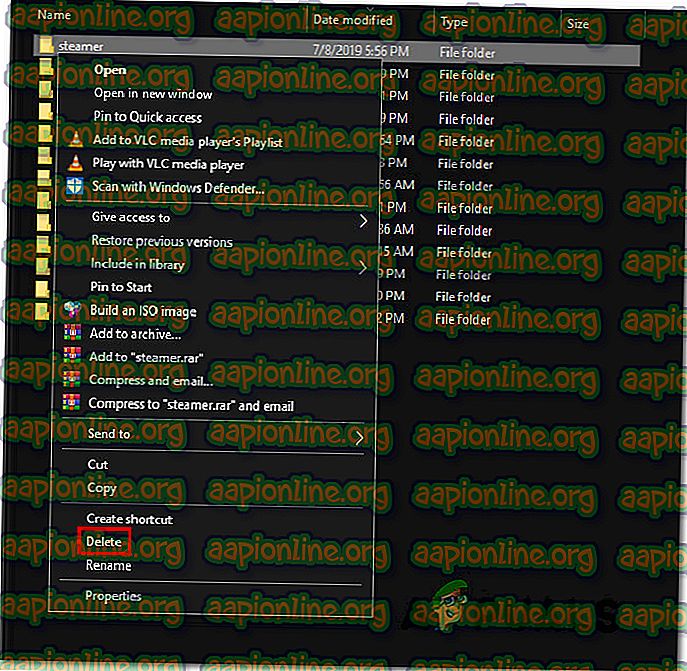
- Kai aplankas bus ištrintas, paleiskite kompiuterį iš naujo ir atidarykite „AutoDesk“ atnaujintuvą, kai bus baigta kita paleisties seka. Tai automatiškai išsigydys ir sugadintą aplanką pakeis nauja kopija.
- Pabandykite paleisti „AutoDesk“ programą, kuri anksčiau suaktyvino „ CX_Freeze Fatal Error“, ir patikrinkite, ar vis tiek matote tą patį elgesį.